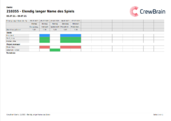Personalplan ausdrucken: Unterschied zwischen den Versionen
Zur Navigation springen
Zur Suche springen
Eva (Diskussion | Beiträge) (Die Seite wurde neu angelegt: „Um eine klare Übersicht zu erhalten, welche Mitarbeiter für welche Schicht bzw. Unterjob eingetragen, angefragt oder gebucht sind, können Sie sich einen Per…“) |
Eva (Diskussion | Beiträge) Keine Bearbeitungszusammenfassung |
||
| (2 dazwischenliegende Versionen desselben Benutzers werden nicht angezeigt) | |||
| Zeile 1: | Zeile 1: | ||
[[Datei:Beispiel Personalplan.png|mini|171x171px|Beispiel Personalplan]] | |||
'''Die Druckoptionen sind erst verfügbar, wenn Sie einen neu angelegten Job gespeichert haben.''' | |||
Um eine klare Übersicht zu erhalten, welche Mitarbeiter für welche Schicht bzw. Unterjob eingetragen, angefragt oder gebucht sind, können Sie sich einen Personalplan ausdrucken. Gehen Sie dafür wie folgt vor: | Um eine klare Übersicht zu erhalten, welche Mitarbeiter für welche Schicht bzw. Unterjob eingetragen, angefragt oder gebucht sind, können Sie sich einen Personalplan ausdrucken. Gehen Sie dafür wie folgt vor: | ||
| Zeile 5: | Zeile 8: | ||
# Speichern Sie. | # Speichern Sie. | ||
# Öffnen Sie den Job erneut. Sie sehen nun oben rechts das Symbol des Druckers (Druckansicht PDF). Wählen Sie dort "Personalplan" aus. | # Öffnen Sie den Job erneut. Sie sehen nun oben rechts das Symbol des Druckers (Druckansicht PDF). Wählen Sie dort "Personalplan" aus. | ||
# Wählen Sie, durch Setzen von Haken, welche Informationen der Personalplan beinhalten soll. | |||
# Klicken Sie auf "Drucken", um einen Vorschau zu erhalten, die dann ausgedruckt werden kann. Die verschiedenen Farben geben den Status der Mitarbeiter an (eingetragen/ angefragt/ gebucht). | |||
# | # | ||
Aktuelle Version vom 20. Juli 2021, 09:25 Uhr
Die Druckoptionen sind erst verfügbar, wenn Sie einen neu angelegten Job gespeichert haben.
Um eine klare Übersicht zu erhalten, welche Mitarbeiter für welche Schicht bzw. Unterjob eingetragen, angefragt oder gebucht sind, können Sie sich einen Personalplan ausdrucken. Gehen Sie dafür wie folgt vor:
- Legen Sie einen Job an (oder öffnen Sie einen bereits angelegten Job und verfahren Sie wie ab 4. beschrieben).
- Tragen Sie Mitarbeiter dazu ein.
- Speichern Sie.
- Öffnen Sie den Job erneut. Sie sehen nun oben rechts das Symbol des Druckers (Druckansicht PDF). Wählen Sie dort "Personalplan" aus.
- Wählen Sie, durch Setzen von Haken, welche Informationen der Personalplan beinhalten soll.
- Klicken Sie auf "Drucken", um einen Vorschau zu erhalten, die dann ausgedruckt werden kann. Die verschiedenen Farben geben den Status der Mitarbeiter an (eingetragen/ angefragt/ gebucht).